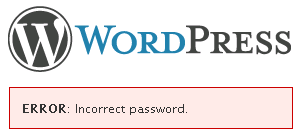
Aparentemente, desde o lançamento do WordPress 2.5.1, os usuários do WordPress têm enfrentado problemas com a função integrada de redefinição de senha.
Basicamente, a função de redefinição de senha não funciona porque o e-mail que deveria conter o link de redefinição nunca chega.
Não se preocupe, ainda há esperança caso você tenha esquecido ou perdido sua senha. Você pode redefini-la por meio do phpMyAdmin, uma ferramenta de administração de banco de dados MySQL.
Abrir o phpMyAdmin
No software do painel de controle da hospedagem, como o cPanel, deve haver um link para acessar o phpMyAdmin. Normalmente, esse link é fornecido junto com outras ferramentas de gerenciamento de banco de dados MySQL. Aqui está uma captura de tela de como ele se parece no cPanel.
Localize a tabela de usuários
Ela quase sempre se chama wp_users, a menos que você tenha alterado o prefixo do banco de dados.
Depois de selecionar a tabela de usuários, você precisará clicar na guia Browse (Procurar ) na parte superior e, em seguida, clicar no pequeno ícone de lápis ao lado da senha que deseja alterar.
Alterar sua senha
Agora você deve estar em uma tela como esta.
Aqui, digite a nova senha de sua escolha ou use nosso gerador de senhas aleatórias e coloque-a no campo de entrada apropriado. Certifique-se de selecionar MD5 no menu suspenso. Clique em “go” e sua nova senha MD5 deverá ser salva.
Faça login na sua conta
Agora você deve conseguir fazer login na sua conta com a senha que escolheu. O WordPress 2.5.1 atualizará automaticamente sua senha para a nova criptografia quando você fizer isso.
Conclusão
O WordPress 2.5.2 está chegando e esperamos que esse problema de senha seja corrigido nessa versão. Certifique-se de sempre manter suas senhas seguras e para si mesmo. Espero que este tutorial tenha sido útil caso você tenha sido bloqueado em seus blogs do WordPress 2.5. Obrigado pela leitura e não se esqueça de assinar o feed.
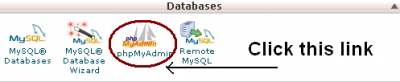
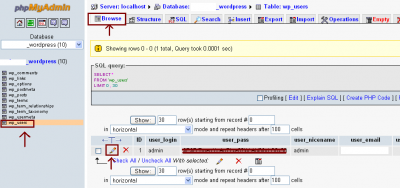
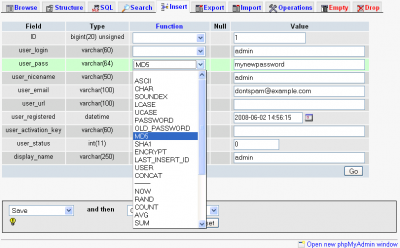

Thanx for this article, my daughter and I have spent the last month trying to get her back into her blog because she had deleted the gmail address that she used and couldn’t remember the password, and this easy step by step way worked in less than 5 minutes.
Thanks you have saved by blog’s life! 🙂
thanking you very much
the email reset is very slow by wordpress
i got my password reset page in my mail account after 7 days, lol
i deleted my 1 wp website cuz i didnt know any other way for resetting password..
this method is great !!!!
Hi,
This is very valuable info. Thanks.
Richard
p.s.
How can I change or move the WP folder. Now my url/domain is using WP or WP was installed at root dir. now I want it move to other folder so I can install other script to my root as my index. How do I move or change WP folder.
thanks Again.
No problem. Glad you all found this tutorial useful.
Wow,
yesterday I went to bed broken down, after having fought hours to get logged in in my new WP blog… And today this is the first chip of information that I find!
Great! Thanks!!!
Ups, it’s not too late for reading this post, even because of it, I ever reinstall my new blog. Nice guys.
This is definitely a useful tip!
@mayooresan: That is very true. It’s always a good idea to take backups, especially when messing with the database. Glad you liked the article.
Day by day your articles are getting better and better… I have become a fan of your site!
It’s a good idea to edit database, but we also should know that, if we crashed the database then whole blog is gone.. so whenever you do some edits in database make sure you make a back-up of your database. Incase anything go wrong you can restore your database.